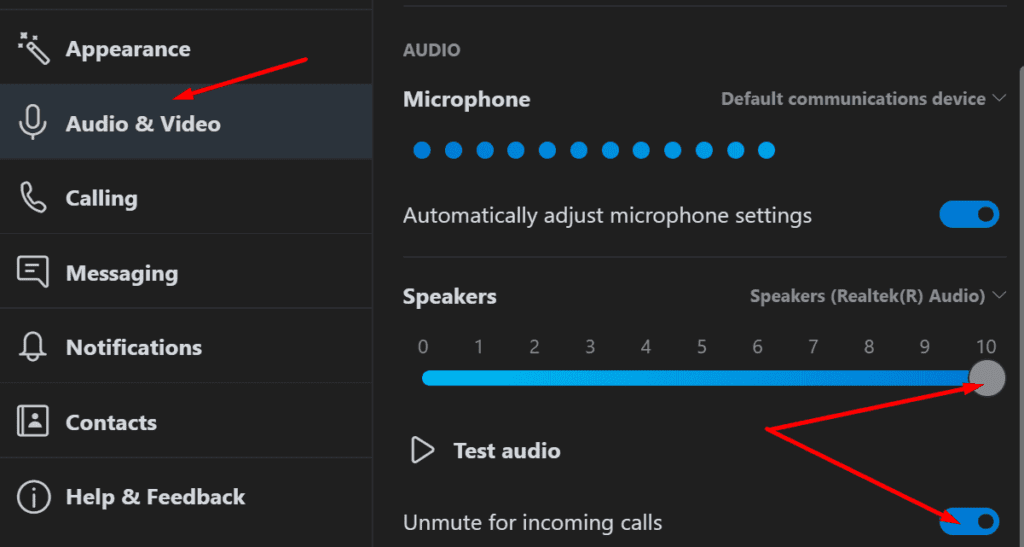Muchos usuarios de Skype se han quejado de que la aplicación no suena con las llamadas entrantes. En otras palabras, la aplicación no suena de forma audible cuando reciben una llamada de alguien. Sin embargo, la llamada aparece en la interfaz de usuario, es solo que no hay tono de llamada. Si está lejos de su dispositivo, puede perder llamadas importantes. Veamos qué puede hacer para solucionar este problema.
Cómo arreglar Skype no sonará en llamadas entrantes
Verifica tu configuración de audio
En primer lugar, debe verificar la configuración de audio de Skype. Asegúrese de que el volumen del altavoz sea audible y que el tono de llamada entrante no esté silenciado. 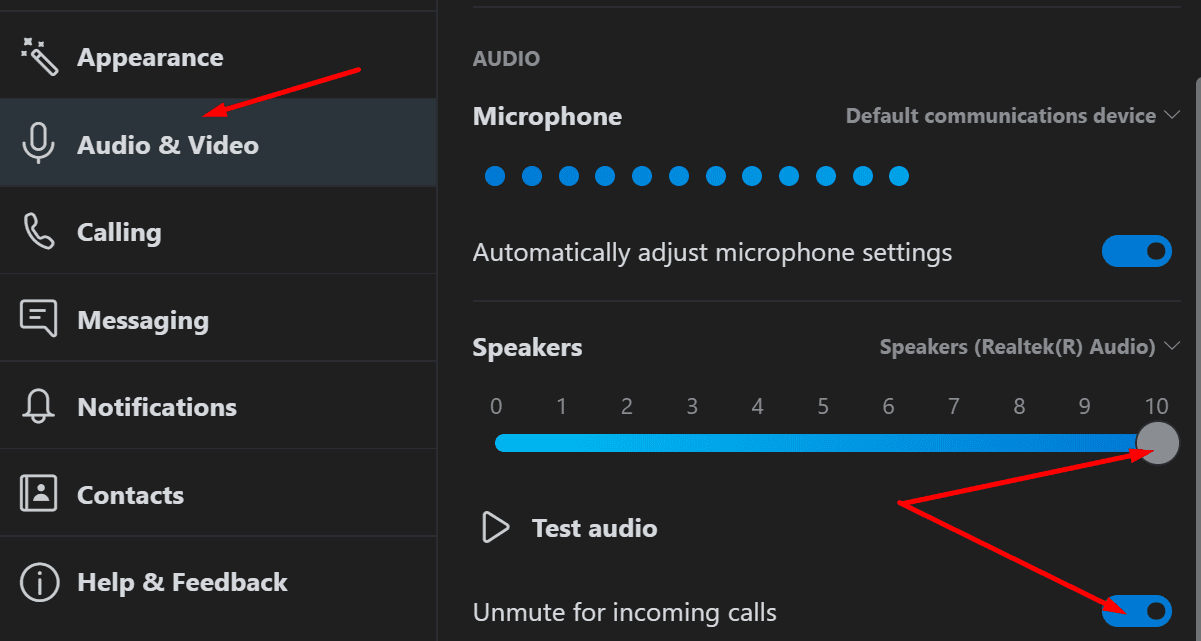
Luego haga clic en Llamada y compruebe si solo las llamadas de los contactos pueden sonar en su dispositivo. Desactive la opción.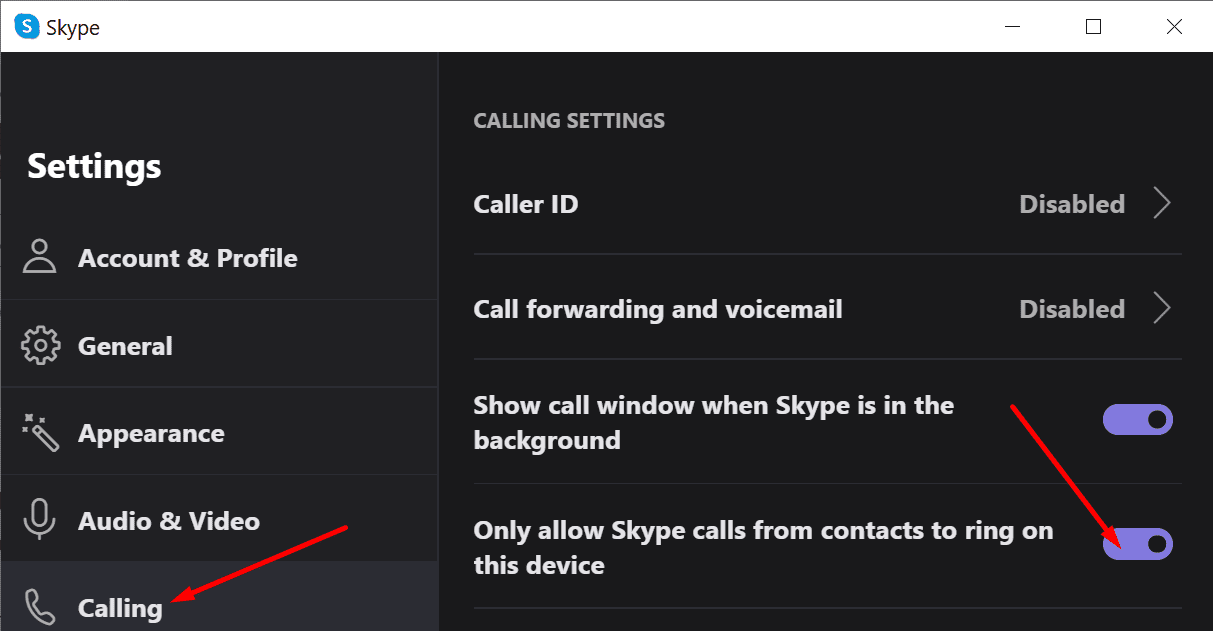
Después de asegurarse de que el nivel de audio en Skype sea correcto, verifique la configuración de audio en su computadora. Haga clic en el icono de Altavoces y arrastre el control deslizante de volumen de audio a 100. 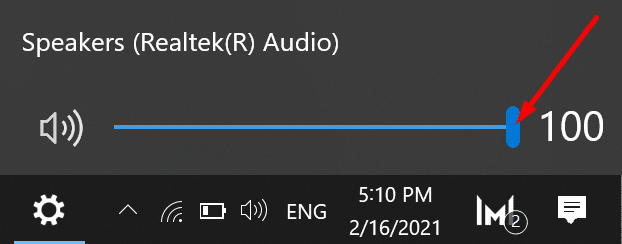
Luego haga clic derecho en Icono de altavoz y seleccione Abre el mezclador de volumen. Asegúrese de que las aplicaciones y los sonidos del sistema sean audibles. Por ejemplo, si el control deslizante de volumen de las aplicaciones está en cero, no habrá sonido proveniente de sus aplicaciones a sus altavoces.
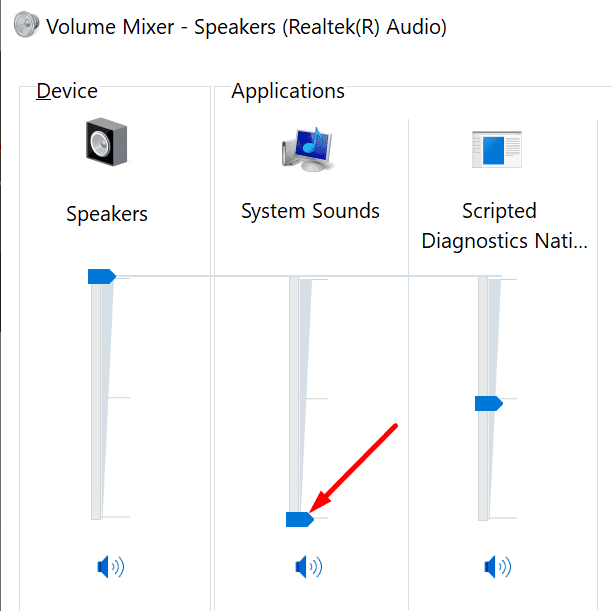
Por cierto, si su estado de Skype está configurado en ‘No molestar’, configúrelo en Disponible y verifique si la aplicación ahora suena audiblemente.
Ejecute el solucionador de problemas de audio
Luego ve a configuraciones, Seleccione Sistemay haga clic en Anillo. En Volumen principal, haga clic en el Solucionar problemas botón. Ejecute el solucionador de problemas y siga las sugerencias que aparecen en la pantalla.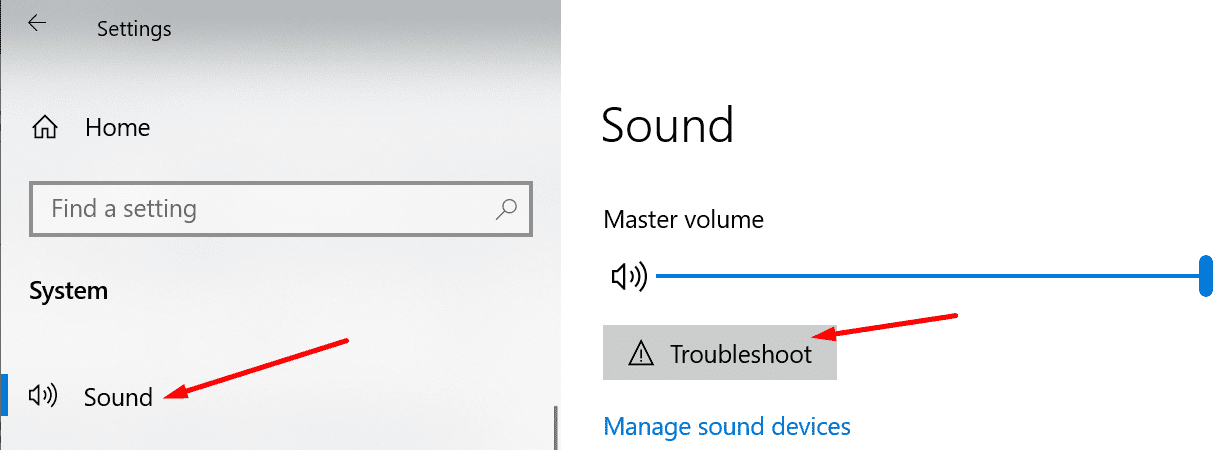
También puede iniciar el solucionador de problemas desde Configuración → Actualización y seguridad → Solución de problemas → Reproducción de audio.
Siguiente en la lista, verifique su Configuración de asistencia al enfoque. Si configura Focus Assist para ocultar todas las notificaciones excepto las alarmas, Skype no sonará cuando reciba una nueva llamada.
- Activar el Solo prioridad opción.
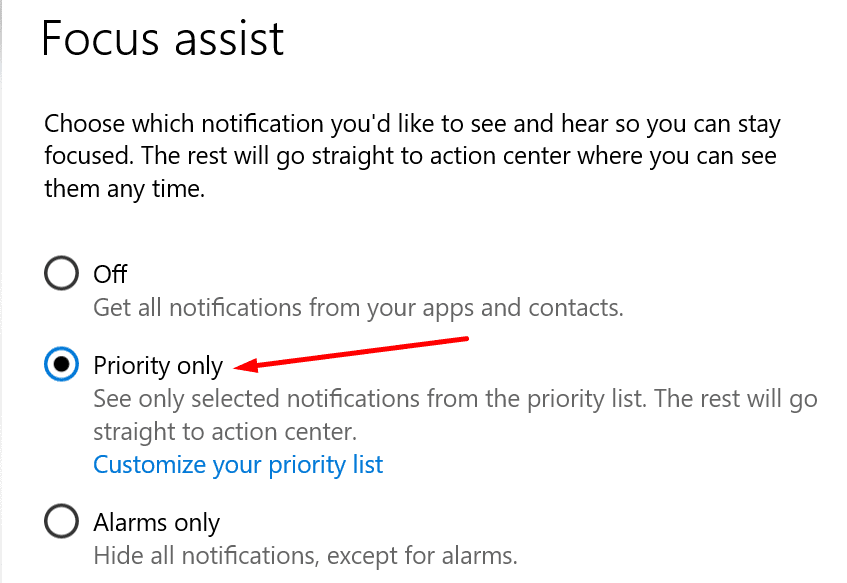
- Luego haga clic en Personaliza tu lista de prioridades.
- Agregue Skype a la lista para que la aplicación suene para las llamadas entrantes, incluso si Focus Assist está habilitado.
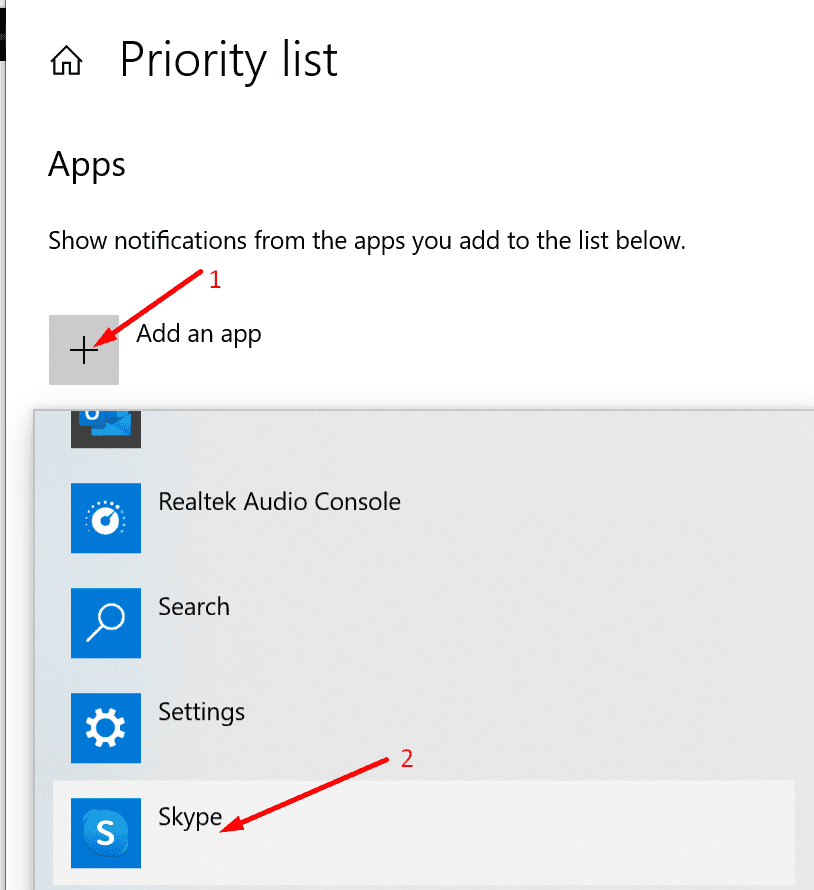
- Después de eso, desplácese hacia abajo para Reglas automáticas y compruebe su configuración.
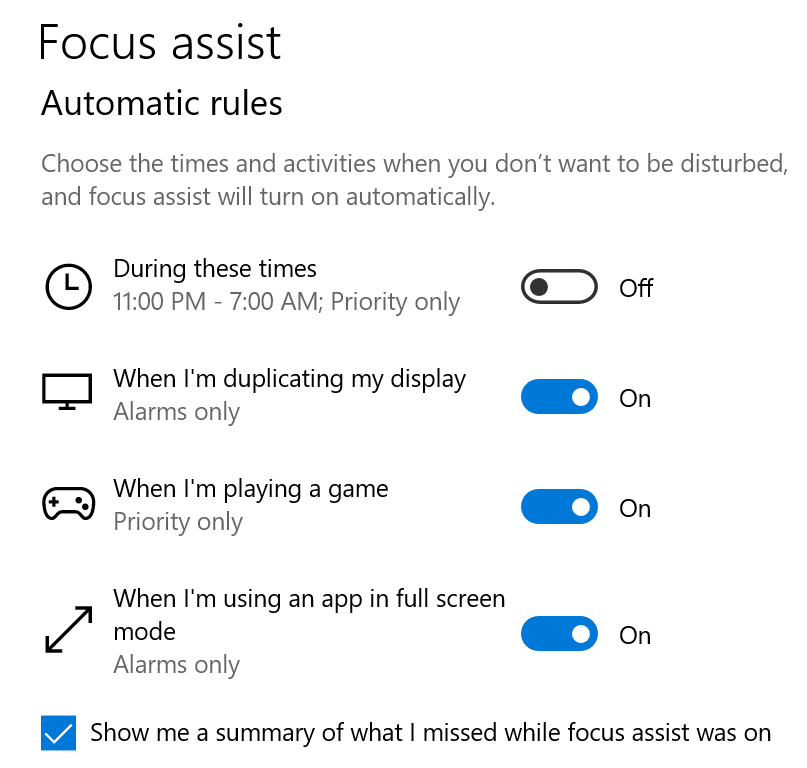
Actualiza la aplicación
Descargue la última versión de la aplicación Skype en su computadora. Si la versión actual de su aplicación se ve afectada por errores de audio conocidos, es posible que Microsoft ya haya solucionado el problema en la última versión. Haga clic en su notificación de actualización e instale la última versión de Skype.
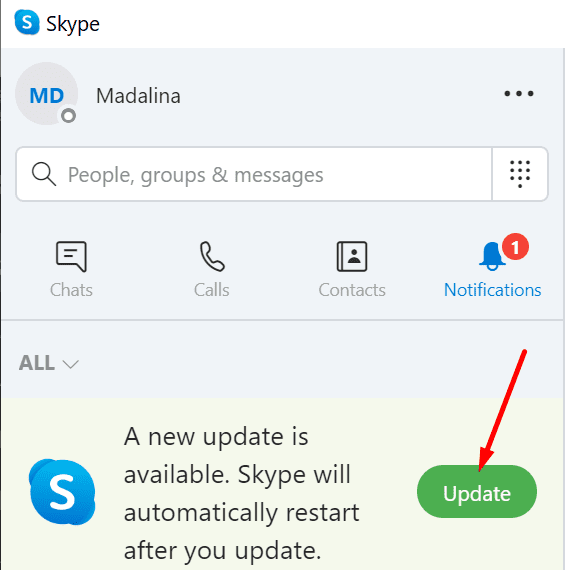
Reinstalar Skype
Si Skype aún no suena con las llamadas entrantes, desinstale y vuelva a instalar la aplicación. Vaya al Panel de control y seleccione Desinstalar un programa. Luego haga clic en Skype y seleccione el Desinstalar opción.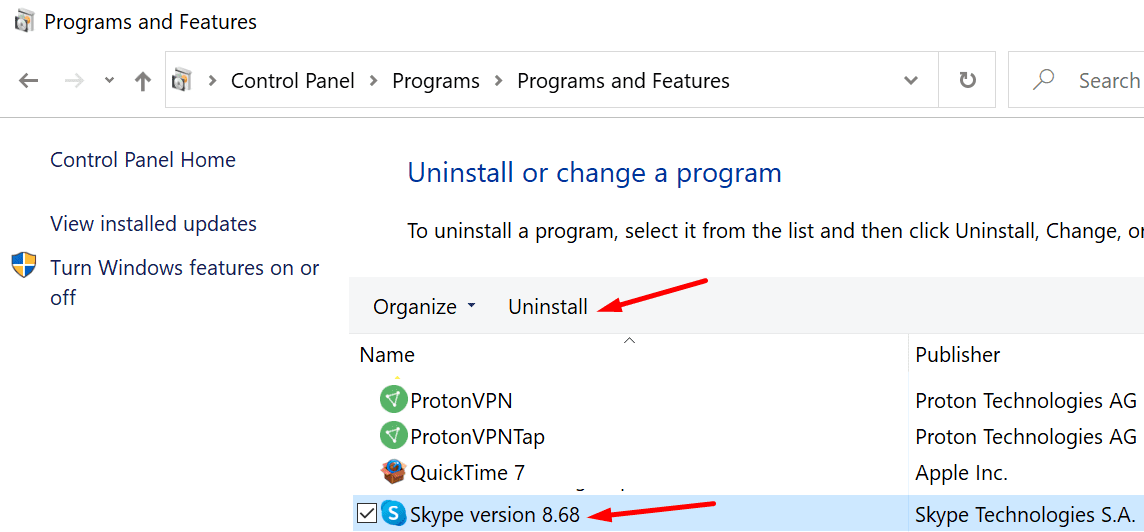
Después de eso, puede reiniciar su computadora y descargar Skype nuevamente.
Conclusión
Si Skype no suena con las llamadas entrantes, lo más probable es que este problema se deba a la configuración de audio de su aplicación o computadora. Asegúrese de que el volumen del audio sea audible y verifique el estado de Skype y la configuración de Focus Assist.
Por cierto, Skype no recibe llamadas entrantes es un asunto completamente diferente. Pero tenemos una guía de solución de problemas disponible para usted en caso de que se encuentre con este problema. Para obtener más información, consulte Reparar Skype: no se pueden recibir llamadas entrantes en la PC.
Esperamos que esta guía te haya ayudado a resolver este problema. Háganos saber si la aplicación suena ahora con las llamadas entrantes.